excel下拉选项如何设置颜色变化 excel下拉选项设置颜色变化方法
百度 发布时间:2022-05-27 08:41:10 作者:IT小人物  我要评论
我要评论
excel中使用下拉菜单可以方便我们日常的工作,在这的基础上为不同的内容设置不同的颜色这样就更好了。下面我们就来操作一下怎么给下拉菜单设置颜色
(福利推荐:你还在原价购买阿里云服务器?现在阿里云0.8折限时抢购活动来啦!4核8G企业云服务器仅2998元/3年,立即抢购>>>:9i0i.cn/aliyun)
在日常工作中经常会使用excel,有时在表格数据中,希望根据选择选项用颜色来标识出不同的行记录,即为下拉选项设置不同的颜色,怎么做呢?
excel下拉选项设置颜色变化方法
1、以下图中的表格数据为例,在下拉选项中选择货物名称时,对应货物的行显示颜色;

2、依次点击菜单项【数据】-【数据验证】,打开“数据验证”对话框;

3、选择【序列】,在来源中输入选项名称“板材,废钢,螺纹钢,盘螺,线材”,下拉选项就做好了;

4、选中表格数据后,再点击【开始】-【条件格式】-【新建规则】;

5、在“编辑格式规则”界面中,选择最后一条,然后输入公式“=$C3=$A$1”,选择填充的格式颜色,并确定;

6、在下拉选项中选择,如“板材”,为板材的行就会显示颜色了。

相关文章
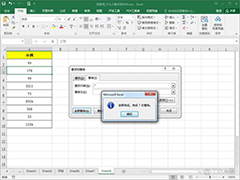
excel如何不用函数去掉数字中的小数 excel去掉数字中的小数方法
在利用excel表格时,我们经常会写大量的数据,对于一些小数点及后边的数字而言,想要删除是一项很大的工程,因为数据比较多,很麻烦,我们可以快速删除小数点后边的数字,2022-05-27 如果要在Excel表格中做彻底隐藏数据的话,要怎么做呢?下面介绍简单的操作步骤和方法,希望可以帮到你2022-05-26
如果要在Excel表格中做彻底隐藏数据的话,要怎么做呢?下面介绍简单的操作步骤和方法,希望可以帮到你2022-05-26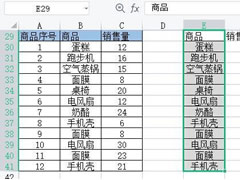
excel怎样合并同名并相加数量?excel表格相同名称数据合并求和
这篇文章主要介绍了excel怎样合并同名并相加数量?excel表格相同名称数据合并求和的相关资料,需要的朋友可以参考下本文详细内容介绍2022-05-23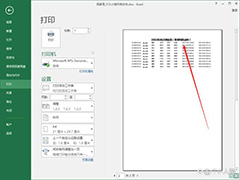 日常办公中,涉及的长表格打印起来是好多页的,往往我们在打印时需要把首页的表头固定、保留到每个打印出来的表格上,本文就此作详细的操作说明2022-05-23
日常办公中,涉及的长表格打印起来是好多页的,往往我们在打印时需要把首页的表头固定、保留到每个打印出来的表格上,本文就此作详细的操作说明2022-05-23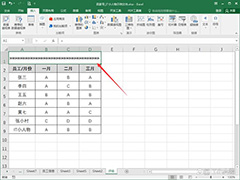
excel怎么让单元格填满某个字符 excel让单元格填满某个字符方法
有时在编辑表格时,为了打印中有一行的字符分隔,需要在一个单元格中填满字符,并且还会随着单元格的大小,自动填满字符,怎么做到的呢?2022-05-23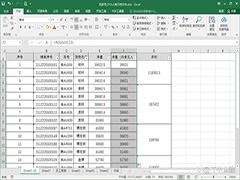
excel数字如何用函数四舍五入 excel设置函数四舍五入方法
在excel众多函数中,四舍五入函数是使用率比较高的一种函数,所以掌握四舍五入函数很有必要。今天,小编详细讲解一下excel四舍五入函数的用法2022-05-22
excel如何设置单元格显示公式不显示结果 excel设置单元格显示公式方法
公式是工作表中非常常用的内容了。有时候,如果需要在工作表里面显示公式,而非公式计算的值,也是可以进行操作的2022-05-22 这篇文章主要介绍了excel除法公式怎么输入?excel函数除法公式使用方法的相关资料,需要的朋友可以参考下本文详细内容介绍2022-05-20
这篇文章主要介绍了excel除法公式怎么输入?excel函数除法公式使用方法的相关资料,需要的朋友可以参考下本文详细内容介绍2022-05-20 有时候在执行语句时,出现错误,就是因为有千分号的问题,那么我们要怎么去除千分号呢,一起来了解一下吧2022-05-20
有时候在执行语句时,出现错误,就是因为有千分号的问题,那么我们要怎么去除千分号呢,一起来了解一下吧2022-05-20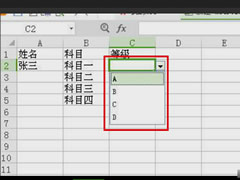 这篇文章主要介绍了excel表格下拉列表设置及删除操作方法的相关资料,需要的朋友可以参考下本文详细内容介绍2022-05-18
这篇文章主要介绍了excel表格下拉列表设置及删除操作方法的相关资料,需要的朋友可以参考下本文详细内容介绍2022-05-18








最新评论